 重点江苏省职称计算机公共操作题答案
重点江苏省职称计算机公共操作题答案
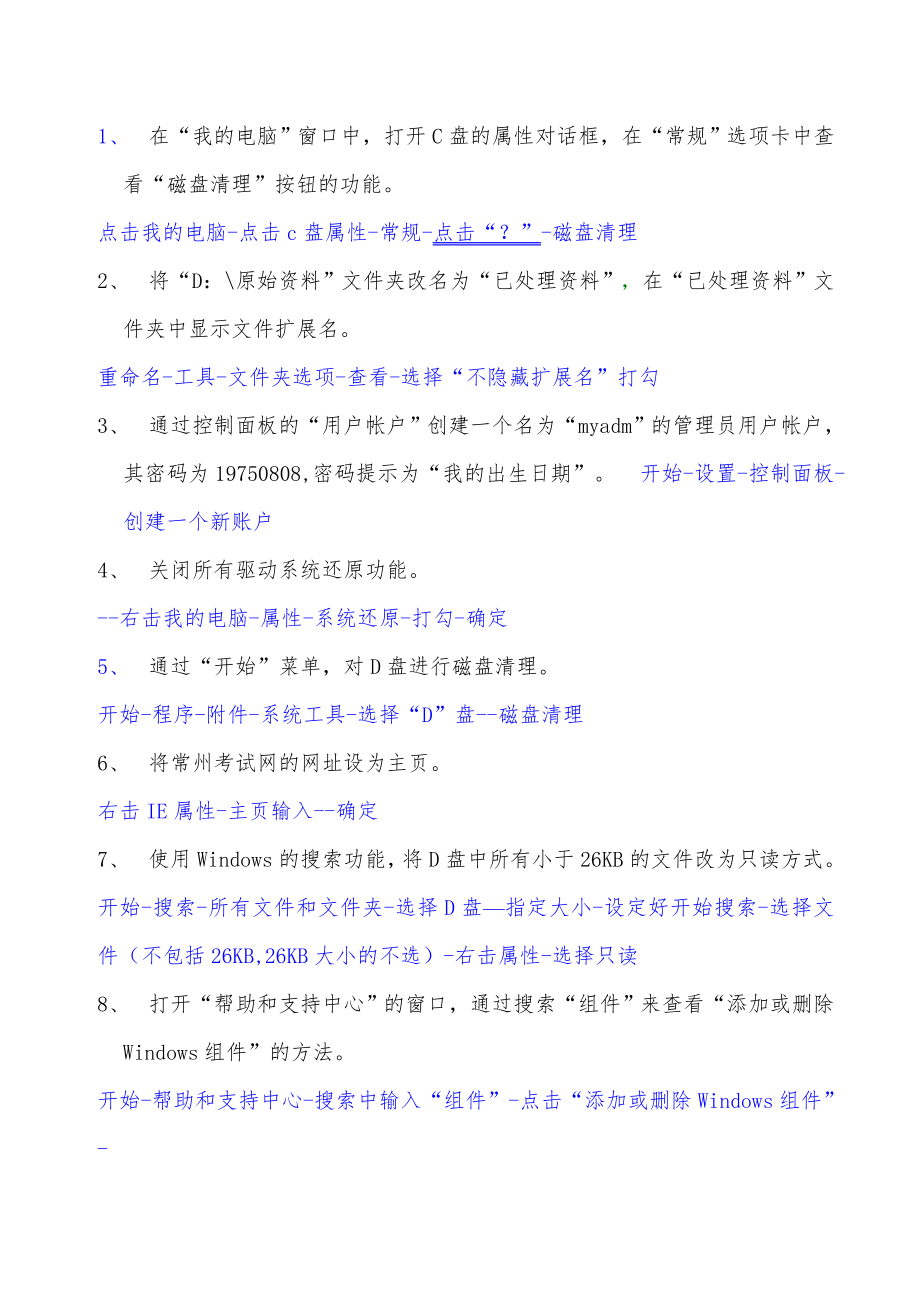


《重点江苏省职称计算机公共操作题答案》由会员分享,可在线阅读,更多相关《重点江苏省职称计算机公共操作题答案(7页珍藏版)》请在装配图网上搜索。
1、1、 在“我的电脑”窗口中,打开C盘的属性对话框,在“常规”选项卡中查看“磁盘清理”按钮的功能。 点击我的电脑-点击c盘属性-常规-点击“?”-磁盘清理2、 将“D:原始资料”文件夹改名为“已处理资料”,在“已处理资料”文件夹中显示文件扩展名。 重命名-工具-文件夹选项-查看-选择“不隐藏扩展名”打勾3、 通过控制面板的“用户帐户”创建一个名为“myadm”的管理员用户帐户,其密码为19750808,密码提示为“我的出生日期”。 开始-设置-控制面板-创建一个新账户4、 关闭所有驱动系统还原功能。-右击我的电脑-属性-系统还原-打勾-确定5、 通过“开始”菜单,对D盘进行磁盘清理。开始-程序-
2、附件-系统工具-选择“D”盘-磁盘清理6、 将常州考试网的网址设为主页。右击IE属性-主页输入-确定7、 使用Windows的搜索功能,将D盘中所有小于26KB的文件改为只读方式。开始-搜索-所有文件和文件夹-选择D盘指定大小-设定好开始搜索-选择文件(不包括26KB,26KB大小的不选)-右击属性-选择只读8、 打开“帮助和支持中心”的窗口,通过搜索“组件”来查看“添加或删除Windows组件”的方法。开始-帮助和支持中心-搜索中输入“组件”-点击“添加或删除Windows组件”-9、 通过“开始”菜单,对D盘进行“磁盘碎片整理”。开始-程序-附件-系统工具-磁盘碎片整理程序10、 设置屏幕
3、外观,色彩方案为“橄榄绿”,字体大小为“大字体”。右击桌面-属性-选择WindowsXP样式-外观-“橄榄绿”-“大字体”11、 将显示器分辨率设置为1024*768,刷新频率改为60Hz。右击桌面-属性-设置-高级-监视器 12、 通过“我的电脑”窗口,设置所有驱动器关闭系统还原功能。右击我的电脑-属性-系统还原-打勾 13.在D盘根目录下创建一个名为“共享文件”的文件夹,并将它设置名为“pd”的共享文件夹,可供6个用户同时访问,其中网络用户只可读取不可更改。 在D盘新建一个一个名为“共享文件”的文件夹,先工具-文件夹选项-查看-“使用简单文件共享“去勾-右击点击共享与安全-共享此文件夹-输
4、入共享名-允许的用户数量-权限-”读取“打勾14、 考试机上安装Epson PhotoPC 700/CP-600 Digital Camera照相机的驱动程序。开始-控制面板-扫描仪和照相机-添加设备-选择-下一步.完成15、 在文件夹窗口中,显示已知文件类型的扩展名,当鼠标指向文件夹时显示提示信息。我的电脑-工具-文件夹选项-查看-去勾打勾16、 在我的电脑窗口,对D盘进行扫描,并恢复被损坏的扇区。打开我的电脑-D盘右击属性-工具-开始检查-17、 对“开始”菜单进行如下设置:显示常用的10个应用程序的快捷方式,显示Internet应用程序,在菜单中显示出控制面板的各个应用程序。右击任务栏-
5、属性-开始菜单-自定义-数目(10个)-IE打勾-高级-开始菜单项目-控制面板-显示为菜单18、 对计算机的区域和语言选项进行设置,把计算机的“标准和格式”设置为“中文(香港特别行政区)”,“非Unicode程序语言”设置为“西班牙语(阿根廷)”。开始-控制面板- 区域和语言-选择-高级- 非Unicode程序语言”设置为“西班牙语(阿根廷).19、在任务栏上添加“桌面”工具栏,并将任务栏置于桌面的左侧。右击任务栏-工具栏-桌面打勾-锁定任务栏去勾-拖桌面到左侧20、 打开IE浏览器窗口,使用百度搜索引擎查找江苏省人民政府的官方网址,打开其主页,并将它保存到收藏夹的新建“政府机构”文件夹中,并
6、在IE窗口中显示收藏夹面板.-整理收藏夹-新建“政府机构”文件夹-在IE浏览器中打开百度进入江苏省人民政府的官方网址打开-添加到收藏夹21、 将“C:ATA_MSO考生”文件夹设置为共享。打开考生文件夹工具属性查看“简单文件共享”去勾右击文件夹点击共享与安全共享选择共享文件夹确定22、 在资源管理器中进行操作,为附件组中系统工具下的“磁盘碎片整理程序”创建桌面快捷方式。在开始菜单右击资源管理器选择All users-程序附件系统工具找到“磁盘碎片整理程序”图标右击选择“发送到桌面快捷方式”23、 建“C:ATA_MSO移动”文件夹,将“C:ATA_MSO素材”文件夹中的所有文件移动到“移动”文
7、件夹中,并取消“xy68.jpg”文件的隐藏属性。选择好文件夹复制粘贴到所在文件夹选择“xy68.jpg”右击属性常规“隐藏”去勾24、 完成以下操作:(1)在“Windows资源管理器”窗口的标准按钮工具栏中添加“复制到”、“移至”两个按钮,使他们位于“文件夹”按钮之后。(2)在按钮图标上“显示文字标签”。右击我的电脑打开资源管理器查看工具栏自定义选择“复制到”“移至”添加上移/下移到“文件夹”按钮之后-文字选项(“显示文字标签”)关闭25、 打开在IE浏览器中打开26、 将Windows XP设置动态桌面,其显示内容为新浪网的主页()点击空白处-属性-桌面-自定义-Web-新建-输入-确定
8、27、 完成以下操作:(1)查看当前登录到Windows XP的用户账户。(2)为当前账户添加密码“123456”(3)选用“C:ATA_MSO考生pic.jpg”文件作为账户的图片。右击任务栏-任务管理器-用户 开始-控制面板-用户账户-创建密码.-更改图片.28、 在“C:ATA_MSO”新建“显示内容”文件夹,将“C:ATA_MSO素材1”文件夹中的所有文件复制到“显示内容”文件夹r中,并将图片“571.jpg”以缩略图的方式显示在文件夹图标中。新建-复制-粘贴-选择r文件右击-属性-自定义-选择图片“571.jpg”-确定-返回到上一级“显示内容”文件夹-查看-缩略图29、 将计算机名
9、改为“KS1-1” 右击我的电脑-属性-计算机名-更改-输入“KS1-1” 确定30、 设置回收站,设置磁盘C的回收站最大空间占驱动器的20%,再设置磁盘D中的内容在删除时不移入回收站,而是彻底删除。右击回收站-属性-选择”独立配置驱动器”-C盘-拖到20%-D盘-“删除时不移入回收站,而是彻底删除”打勾-确定31、 在资源管理器窗口中,打开“文件夹选项”对话框,在“常规”选项卡中查看“还原为默认值”按钮的功能。右击我的电脑-资源管理器-工具-文件夹选项-常规-点击”?”-点击“还原为默认值”按钮32、 查找文件:查找C驱动器中去年一年内修改过的、大小在100KB以上的所有文件。开始-搜索-所
10、有文件和文件夹-C盘-什么时候修改(一年内)-大小(至少-100KB)-搜索33、 在WINXP中,利用搜索查找C盘中以A开头的文件.开始-搜索-所有文件和文件夹-文件名(A*.*)-C盘-搜索34、 C盘中,图标显示方式为详细信息,文件(夹)从大到小排列打开C盘查看详细信息点击“大小”(从大到小排列)35、 先复制考生文件夹中的普陀山.jpg文件到C盘,再设其为为壁纸 复制普陀山.jpg粘贴到C盘打开普陀山.jpg右击选择设为桌面背景36、 将D:ZC.doc文件复制到 D:diszl下,设置文件属性只读,取消隐藏属性。复制粘贴右击文件属性常规打勾/去勾-确定37、 设置鼠标指针方案为WIN
11、DOWS标准(特大)开始-控制面板-打印机或其它硬件-鼠标-指针-方案(WINDOWS标准(特大)-确定38、 在任务栏上,更改时间日期 AM7:00 开始-控制面板-日期、时间、语言区域和语言区域选择自定义时间时间格式(tt h:mm:ss)/AM/PM-确定-右击右下角的时间-调整日期和时间-设定好-确定39、 在WINXP系统中,增加游戏组件、开始-控制面板-添加或删除程序-添加或删除组件-“附件和工具”打勾-详细信息-“游戏”打勾-确定40、 在桌面上建立画图的快捷方式右击桌面-新建快捷方式-浏览-C盘-Windows-system32-mspaint.exe-确定-名称(画图)-确定
12、41、在WINXP系统中,加添加全拼输入法,且设置CTRL+SHIFT+2为快捷方式 右击语言栏-设置-添加-键盘布局/输入法选择(全拼输入法)-确定键设置-更改按键顺序-设置CTRL+SHIFT+2-确定42、 在D:下新建“共享”文件夹,复制“素材”文件夹中的文件到“共享”文件夹中,并给此文件夹设置加密属性 新建复制粘贴右击文件夹属性高级加密内容以便保护数据确定43、 任务栏中显示“语言栏”图标,选择微软拼音输入法,在语言栏显示文字标签,处于非活动姿态时,将语言栏显示为透明。右击任务栏-工具栏“语言栏”打勾设置 选择微软拼音输入法右击语言栏还原语言栏右击语言栏设置语言栏选择好确定44、 新建D:共享文件,设置名为“pd”的共享文件夹,最多可供6个用户同时访问,其中网络用户可读取,不可更改。45、 查找C盘去年一年内大小在100KB以上的文件。46、 在D:盘上新建“资料”文件夹,将D:素材文件夹下和文件复制(或移动)到d:资料文件夹中,并将img250404385.jpg隐藏属性。
- 温馨提示:
1: 本站所有资源如无特殊说明,都需要本地电脑安装OFFICE2007和PDF阅读器。图纸软件为CAD,CAXA,PROE,UG,SolidWorks等.压缩文件请下载最新的WinRAR软件解压。
2: 本站的文档不包含任何第三方提供的附件图纸等,如果需要附件,请联系上传者。文件的所有权益归上传用户所有。
3.本站RAR压缩包中若带图纸,网页内容里面会有图纸预览,若没有图纸预览就没有图纸。
4. 未经权益所有人同意不得将文件中的内容挪作商业或盈利用途。
5. 装配图网仅提供信息存储空间,仅对用户上传内容的表现方式做保护处理,对用户上传分享的文档内容本身不做任何修改或编辑,并不能对任何下载内容负责。
6. 下载文件中如有侵权或不适当内容,请与我们联系,我们立即纠正。
7. 本站不保证下载资源的准确性、安全性和完整性, 同时也不承担用户因使用这些下载资源对自己和他人造成任何形式的伤害或损失。
